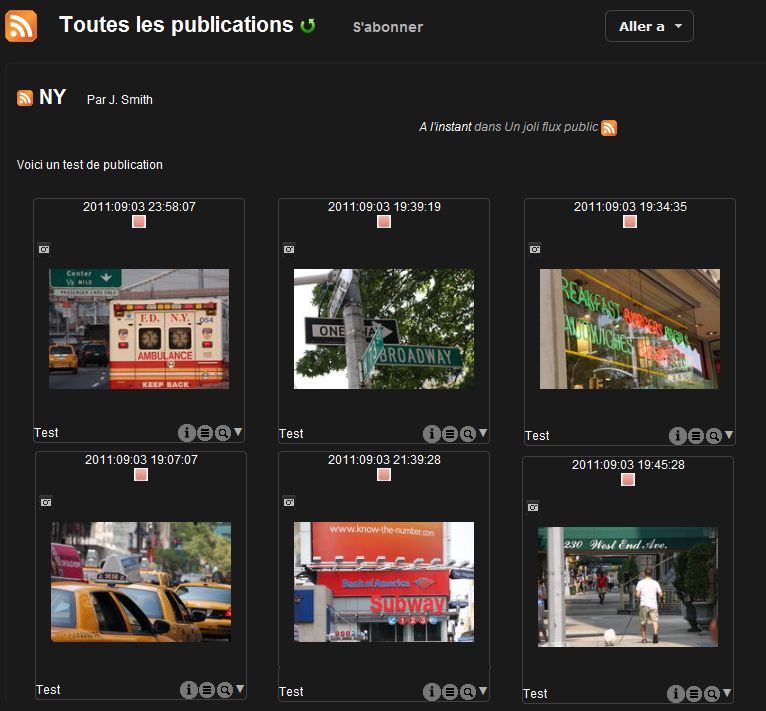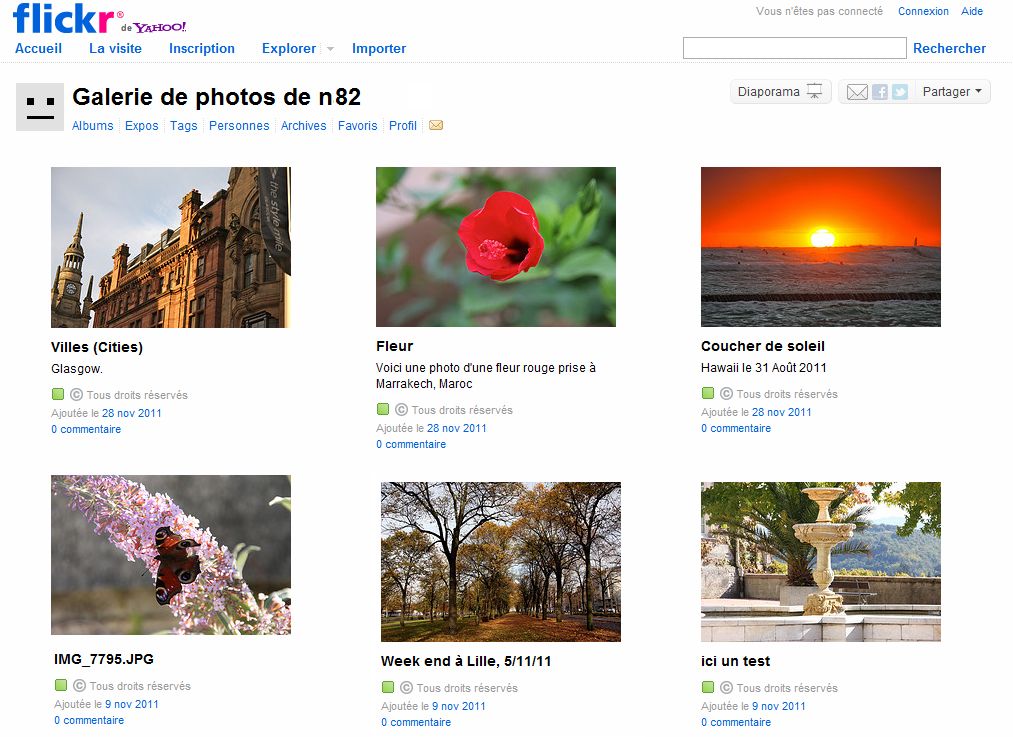Publier avec Phraseanet¶
Publier des paniers et des reportages¶
Les publications Phraseanet permettent de mettre à la disposition d’utilisateurs des Paniers et des Reportages dans la page des publications. Ces publications sont également disponibles sous forme de flux media RSS.
- Ouvrir l’onglet des Paniers dans Phraseanet Production.
- Cliquer sur la barre de titre du panier souhaité pour le dérouler et faire apparaître son menu.
- Cliquer sur l’icône “Publier” (icône orange représentant les flux RSS).
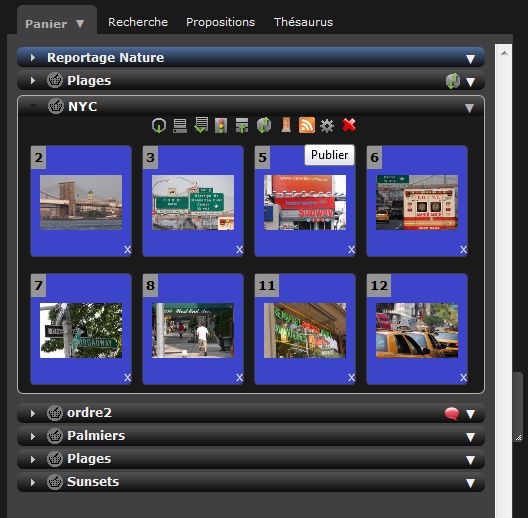
Une fenêtre s’ouvre:
- Plusieurs champs peuvent être remplis:
- Le titre de la publication
- Le sous titre
- Auteur
- Email de l’auteur
Pour finir de remplir les informations:
- Choisir le fil disponible dans la liste
- Cliquer enfin sur “Mettre à jour” pour valider
La publication est faite.
Elle est désormais disponible et visible dans les “Publications Phraseanet”.
Pour cela, l’utilisateur peut y accéder en cliquant sur le lien “Publications” dans le menu principal:
Après avoir cliqué sur “Publications” dans le menu, votre publication apparaît:
Publier avec Bridge¶
Le Bridge Phraseanet permet de publier ses photos et autres documents multimédia vers des sites extérieurs, tels que:
- Flickr
- Youtube
- Dailymotion
Pour publier des documents multimédia vers ces sites, il est d’abord nécessaire de sélectionner des documents, puis de lier ou de connecter son compte Flickr, YouTube ou Dailymotion, à Phraseanet, et enfin d’en effectuer la publication.
Sélection¶
- Sélectionner une ou plusieurs enregistrements dans Phraseanet Production.
- Cliquer, dans la Palette des Actions, sur la flèche du bouton de “Push”.
Deux choix sont proposés: “Bridge” et “Publier”:
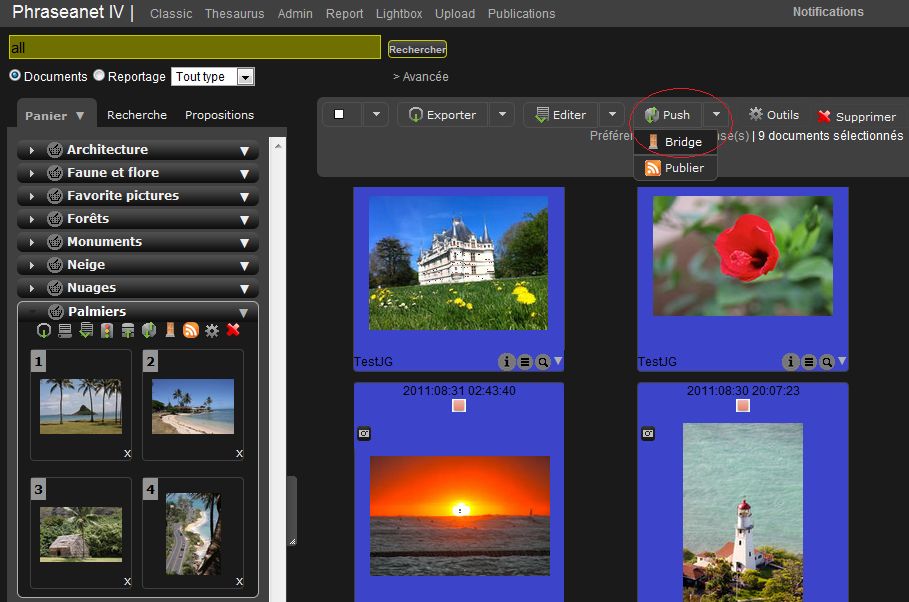
- Cliquer sur “Bridge”
Authentification¶
La fenêtre du Bridge s’ouvre:
- Cliquer sur “Nouveau” pour se connecter au compte choisi: Phraseanet propose de se connecter soit à son compte Flickr, Youtube ou Dailymotion...
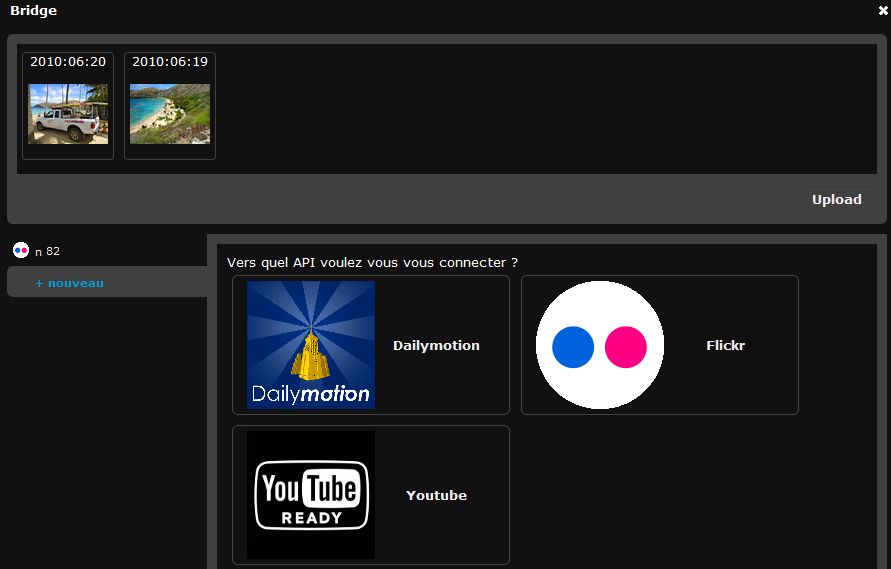
Le site demande de s’authentifier, puis d’accorder la permission à Phraseanet de se connecter.
Une fois connecté, Bridge récupère les informations existantes dans Flickr. Par exemple, dans notre cas, les photos existantes sont présentes dans l’onglet “Photos”, voire dans l’onglet “Photosets” si les images sont organisées en albums dans Flickr.
L’utilisateur voit dans ce cas trois onglets:
- Photos
- Photosets
- Fichiers Envoyés
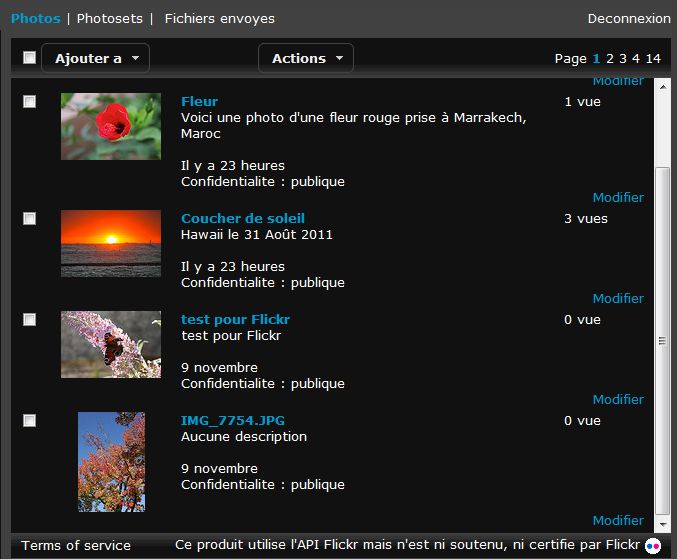
Publier¶
Sélectionner à nouveau les images, mais cette fois-ci, parmi celles qui sont présentes dans le bandeau du haut, puis cliquer sur le bouton “Upload” de droite.
La fenêtre “Upload” de Bridge s’ouvre. Il est possible de modifier les titres des images sélectionnées, ainsi que les tags et d’entrer du texte dans la zone de description.
- Une fois les informations entrées dans ces zones de texte, cliquer sur le bouton “Upload” en bas à gauche.
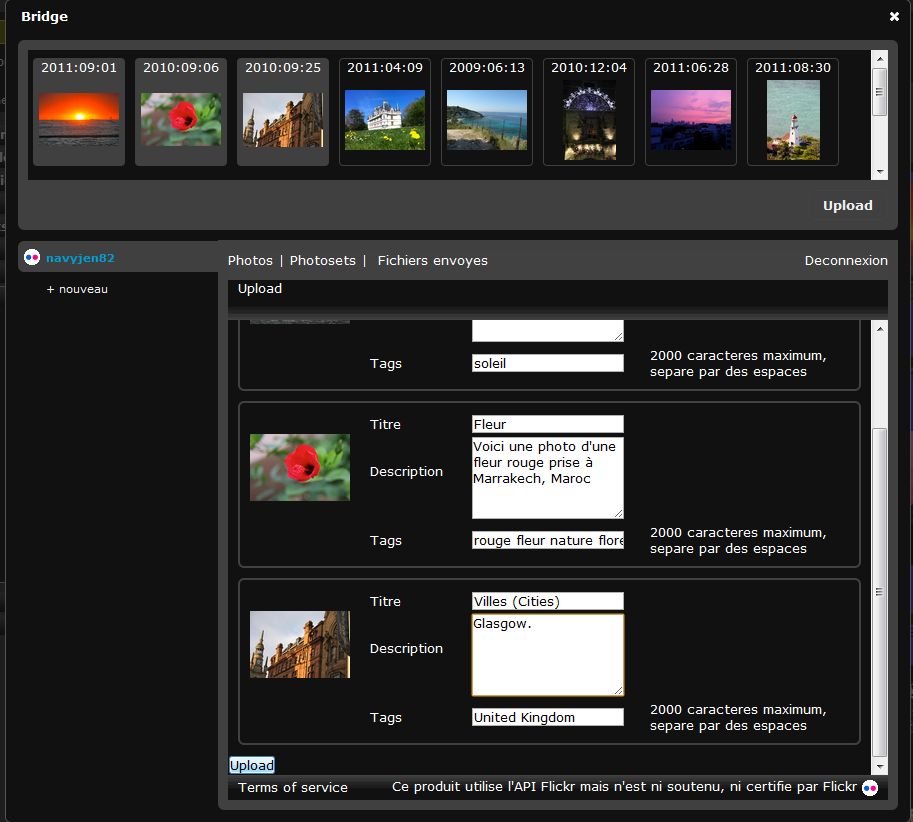
Ensuite, au fur et à mesure que les images sont envoyées, il est possible de voir l’avancement du transfert par un simple clic sur l’onglet “Fichiers envoyés”.
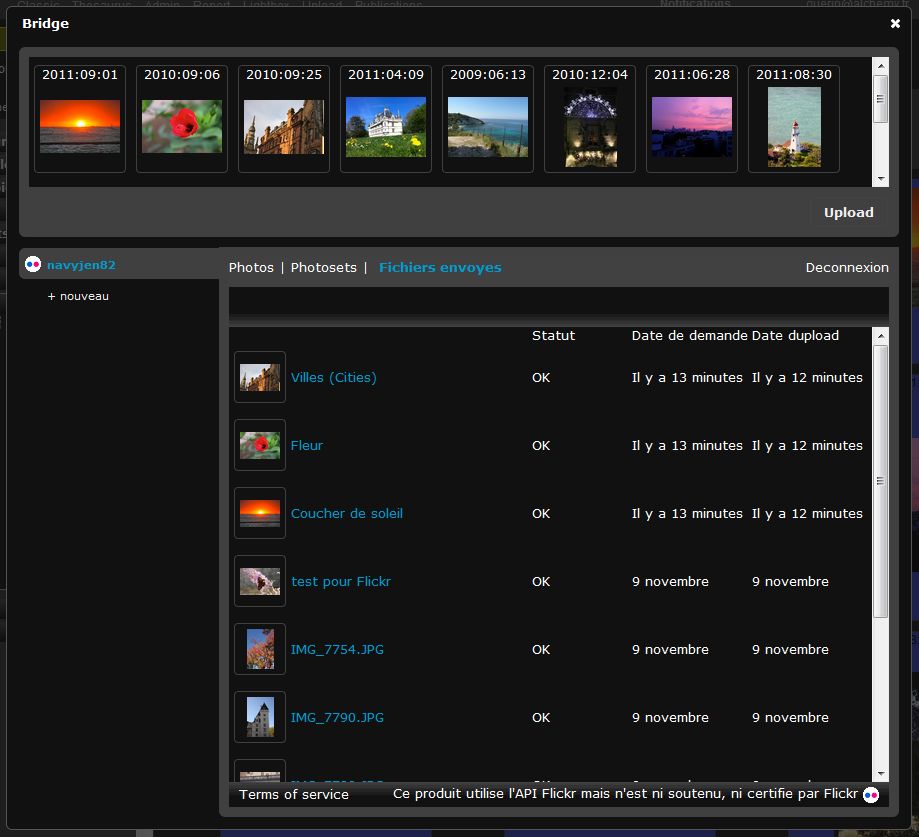
- Le statut “OK” vous signale que l’image (ou la vidéo) a bien été transférée
- La date vient vous confirmer depuis combien de temps l’envoi a été effectué.
Enfin, lancer Flickr. Les photos y sont bien présentes: